如何修復 Windows 7 中的錯誤代碼 800b0100?
已發表: 2018-03-07也許您已經重新格式化了您的計算機,並且您正在安裝 Windows 7。屏幕凍結,並且您看到 800B0100 錯誤消息。 許多嘗試更新其操作系統的用戶都遇到了同樣的問題。 因此,您絕對不是一個人,您可以嘗試多種方法來修復 Windows 7 錯誤代碼 800b0100。
什麼導致錯誤代碼 800b0100
錯誤代碼 800b0100 背後的原因有很多。 以下是一些常見的罪魁禍首:
- Windows 7 安裝文件損壞或不完整
- Windows 註冊表項不正確或損壞
- 感染某些 Windows 7 系統文件的惡意軟件或病毒
準確指出導致錯誤代碼 800b0100 的原因對您很重要。 這樣,您將能夠有效地解決它並防止它再次發生。
在本文中,我們將向您展示一些修復 Windows 7 錯誤代碼 800b0100 的常用方法。 請注意,隨著內容的進行,這些步驟會變得更加複雜和耗時。 因此,我們建議您仔細閱讀它們。 如果您沒有信心,我們強烈建議您聘請專業人士。
1)修復註冊表項
手動修復 Windows 註冊表文件可能很複雜。 如果操作不當,它可能對您的操作系統弊大於利。 即使放錯逗號也會阻止您的計算機正常啟動!
因此,我們建議您使用可靠的工具,例如 Auslogics Registry Cleaner,它將檢測並修復與錯誤代碼 800b0100 相關的任何註冊表問題。 在每次掃描之前,該程序會自動創建一個備份,使您只需單擊一下即可撤消更改。 Auslogics Registry Cleaner 將搜索丟失的文件引用、無效的註冊表項和損壞的鏈接。 解決問題後,該工具會因此提高計算機的性能和速度。
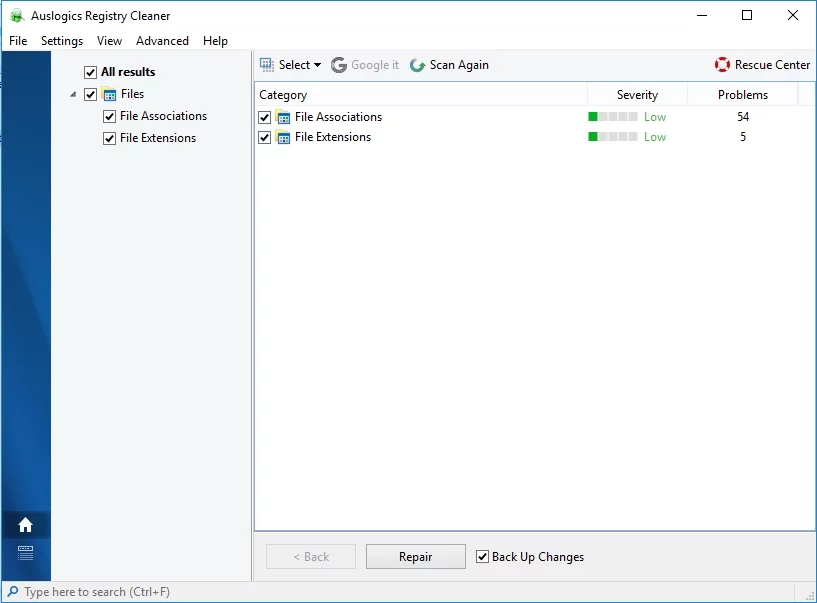
2) 使用系統更新準備工具
Microsoft 開發了系統更新準備工具,專門用於修復與 Windows 更新相關的錯誤。 當您的計算機系統文件損壞時,該問題可能會阻止更新確定您的設備上當前運行的 Windows 版本。 這也是可能使 Windows 7 無法成功完成更新的問題之一。
我們強烈建議您在嘗試下面列出的其他步驟之前使用系統更新準備工具。 該程序將掃描您的系統約 15 分鐘。 如果它看起來凍結在 60%,請不要取消該過程。 請耐心等待它完成掃描和修復。 您可以訪問 Microsoft 的站點並下載此工具的最新版本。 確保選擇適合您的操作系統的那個。
3) 禁用安全軟件或 Windows 防火牆
如果系統更新準備工具無法修復錯誤,那麼您應該嘗試禁用您的安全軟件。 它可能會阻止 Windows 更新訪問 Internet。 如果您沒有第三方安全軟件,您可以嘗試禁用 Windows 防火牆。 請按照以下步驟操作:
- 通過管理員配置文件啟動您的計算機。
- 按 Windows 鍵 +R。
- 在“運行”對話框中,鍵入“控制面板”(無引號),然後單擊“確定”。
- 控制面板啟動後,選擇系統和安全。
- 單擊 Windows 防火牆。
- 選擇打開或關閉 Windows 防火牆。
- 您將被帶到自定義設置頁面。 單擊為私有和公共網絡關閉 Windows 防火牆的選項。
- 單擊“確定”並返回到錯誤發生之前您正在執行的操作。
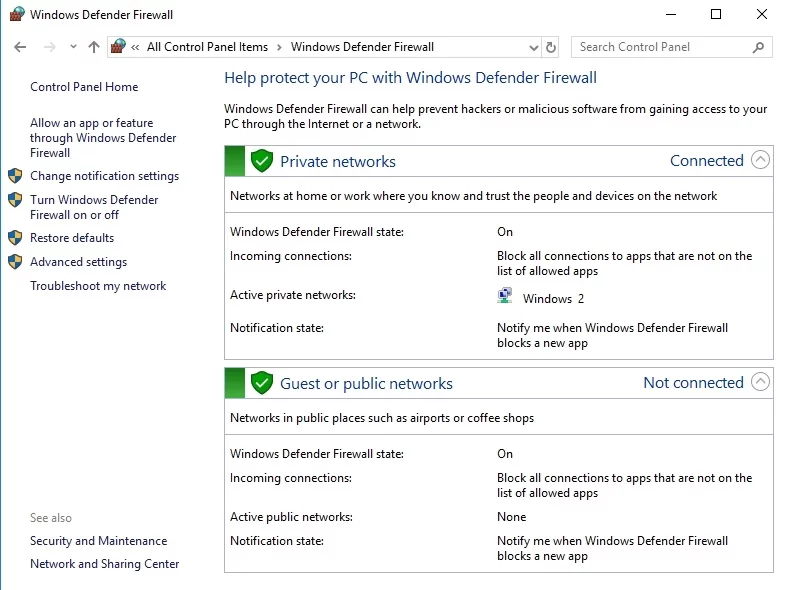
4) 更新驅動程序
不兼容或損壞的驅動程序也可能是錯誤代碼 800b0100 背後的原因。 值得慶幸的是,更新它們可以有效地解決問題。 您可以訪問製造商的網站並查找最新版本的驅動程序。 但是,這可能既耗時又困難。 您必須手動查找、下載和更新驅動程序,這可能很煩人。 如果安裝了不兼容的版本,甚至可能使問題變得更糟。
最好的辦法是使用像 Auslogics Driver Updater 這樣的可信工具,它可以自動執行該過程。 該程序所做的是更新所有驅動程序,而不僅僅是那些導致 800b0100 錯誤的驅動程序。 一鍵即可解決問題並優化計算機的速度和性能。
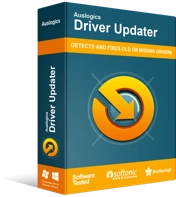
使用驅動程序更新程序解決 PC 問題
不穩定的 PC 性能通常是由過時或損壞的驅動程序引起的。 Auslogics Driver Updater 可診斷驅動程序問題,讓您一次或一次更新舊驅動程序,讓您的 PC 運行更順暢

5) 運行 Windows 系統文件檢查器
系統文件檢查器是一種用於掃描和修復損壞的 Windows 系統文件的工具。 因此,使用此程序可能會修復 800b0100 錯誤。 請按照以下說明進行操作:
- 單擊開始。
- 在搜索框中,輸入“命令”(不帶引號)。
- 在鍵盤上,按住 CTRL + Shift,然後按 Enter。
- 將出現一個權限對話框。
- 選擇是。 這應該拉起命令提示符。
- 輸入“sfc/scannow”(不加引號),然後按 Enter。
- 該工具應該開始掃描與錯誤代碼 800b0100 和其他系統文件問題相關的問題。 等待系統文件檢查器完成該過程。
- 按照屏幕上的命令進行操作。
6)清理垃圾文件
隨著時間的推移,您的日常 Internet 衝浪和計算機使用會積累大量垃圾文件。 這些可能會導致文件衝突或硬盤過載,從而導致 800B0100 錯誤等問題。 因此,建議運行磁盤清理。 這樣做將確保您的計算機運行快速、乾淨且無錯誤。 以下是步驟:
- 單擊開始。
- 在搜索框中,輸入“命令”(不帶引號)。
- 在鍵盤上,按住 CTRL + Shift,然後按 Enter。
- 將出現一個權限對話框。
- 選擇是。 這應該拉起命令提示符。
- 輸入“cleanmgr”(不加引號),然後按 Enter。
- 磁盤清理將開始計算您可以在所選驅動器上釋放多少空間。
- 選擇要刪除的類別,然後單擊“確定”。
7) 重新註冊 Wintrust.dll 文件
已被證明可以成功修復錯誤代碼 800b0100 的另一種方法是重新註冊 Wintrust.dll 文件。 您可以輕鬆地按照以下步驟操作:
- 通過管理員配置文件啟動您的計算機。
- 在鍵盤上,按 Windows 鍵 +R。
- 在“運行”對話框中,鍵入“cmd”(不帶引號),然後單擊“確定”。
- 命令提示符出現後,鍵入“regsvr32 wintrust.dll”(不帶引號),然後按 Enter。
- 之後,輸入“net stop cryptsvc”(無引號),然後按 Enter。
- 輸入“ren %systemroot%\system32\catroot2 oldcatroot2”(不加引號),然後按 Enter。
- 鍵入“net start cryptsvc”(無引號),然後按 Enter。
- 完成上述步驟後,請返回錯誤發生之前的操作。
該應用程序不包含惡意軟件,專門針對本文中描述的問題而設計。 只需下載並在您的 PC 上運行即可。 免費下載
由Auslogics開發
Auslogics 是經過認證的 Microsoft Silver Application Developer。 Microsoft 肯定了 Auslogics 在開發滿足 PC 用戶不斷增長的需求的優質軟件方面的專業知識。
您是否嘗試過我們在本文中提到的任何方法?
通過下面的評論讓我們知道結果!
